Oversigt :

Hvis du har brug for at købe en harddisk, men ikke ved hvilken en du skal vælge, er dette indlæg fra MiniTool er, hvad du har brug for. Dette indlæg indeholder oplysninger om de typer af harddiske samt sammenligninger af dem. Hold på din læsning.,
Harddiske (HDD ‘er)
computere er afhængige af harddiske (HDD’ er) for permanent at gemme data. HDD ‘ er er lagringsenheder til lagring og hentning af digital information, der vil blive henvist til i fremtiden. Måske er du interesseret i dette indlæg – Hvad er Harddisk? Sammenligninger mellem SSD, HDD og sshd.

harddiske har stået sin prøve tid. Harddisken blev udgivet af IBM i 1956, og de blev brugt i generelle formål mainframes og små computere på tidspunkter., I løbet af disse år har de været vidne til mange teknologiske fremskridt. Disse utallige ændringer tillader, at HDD ‘ er bevares, i modsætning til andre enheder, der er forældede, når de lanceres på markedet.

En masse mennesker spekulerer på, om cloud storage vil udskifte harddiske i den nærmeste fremtid.
Hvis du vil købe en harddisk til din computer og laptop, havde du bedre et grundlæggende kendskab til det, da der er forskellige typer harddiske., I den næste del vil jeg således introducere detaljerne om typer harddiske, og du kan vide, hvilken du skal vælge.
Typer af Harddiske
- Parallel ATA (PATA)
- Serial ATA (SATA)
- Small Computer System Interface (SCSI -)
- Solid State-Drev (SSD)
Typer af Harddiske
På nuværende tidspunkt, vi kan opdele harddisken i fire typer – Parallel ATA, Serial ATA, Small Computer System Interface, ssd-Drev. Følgende er oplysningerne om dem henholdsvis.,
Parallel ATA (PATA)
Parallel ATA (PATA) drev er en af harddisktyperne. De er også kendt som integrated drive electronics (IDE) eller enhanced integrated drive electronics (EIDE) drev. Det er den første harddisk, der er tilsluttet en computer ved hjælp af PATA-interface-standarden.

PATA-drev blev udviklet af Western Digital i 1986. Det giver en driver med en fælles grænseflade, som kan bruges på forskellige enheder almindeligt på det tidspunkt., PATA-drev kan give dataoverførselshastigheder op til 133 MB/s. i master/slave-konfigurationen kan to PATA-drev forbindes med et kabel.
op til fire PATA-drev kan tilsluttes et enkelt bundkort, fordi de fleste bundkort har to kanaler til IDE-forbindelser. Måske er du interesseret i dette indlæg – hvordan man vælger et bundkort til din PC.
spørgsmålet om PATA-drev er imidlertid, at de er forældede. Hvis du går ind i en computer butik i dag, kan det ikke være muligt at finde nogen PATA-drev.,
Serial ATA (SATA)
som en af HDD-typerne anses Serial ATA (SATA) – harddiske stadig for at være den mest almindelige type harddiske, der bruges i dag. Det understøtter næsten alle computer bundkort og operativsystemer. SATA-drev er normalt en af to størrelser: 3,5-tommers harddiske til stationære computere og 2,7-tommer små harddiske til bærbare computere.

Den disk af SATA-drev roterer med forskellig hastighed i henhold til den købte model., Hastigheden kan nå 10.000 O / min for at øge dataoverførslen. Lagringsenheder, der bruges i store servere, kan endda nå 15.000 O / min. Imidlertid er højere RPM SATA-drev også mere tilbøjelige til at mislykkes. Faktisk er mekanisk svigt en af de største ulemper ved SATA-drev.
Small Computer System Interface (SCSI)
Small Computer System Interface er også en af de typer harddiske., Det blev udviklet i 1970 ‘ erne og blev først kaldt Shugart Associates System Interface (SASI), efter at virksomheden grundlagde det. Det bruger et 50-polet fladt båndstik til at forbinde harddiske og andre perifere enheder til computeren.

Med standard interface-teknologi, 7 til 15 enheder er tilladt at oprette forbindelse til en enkelt bundkort. Selvom det generelt antages, at SCSI er forældet, kan SCSI stadig findes i nogle lo.-end computere. Moderne SCSI-kabler kan overføre data med op til 80 MB/s.,
Solid State Drives (SSD)
en af harddisktyperne er solid state drive (SSD). I dag er det i spidsen for udvikling af lagringsteknologi. Det er et lagerdrev, der udelukkende består af hukommelseschips, snarere end roterende magnetiske diske i traditionelle harddiske.

SSD ikke har roterende diske eller andre bevægelige dele. I stedet gemmes dataene i SSD ‘ en i halvlederchippen., SSD ‘ er fungerer ved hjælp af begrebet flashhukommelse, hvilket er det samme koncept, der bruges i random access memory (RAM) på bundkortet.
SSD mangler mobile komponenter, således er SSD ‘ s drift strømforbrug stærkt reduceret. Det er en af fordelene ved SSD. En anden fordel ved SSD er, at den ikke er tilbøjelig til at mislykkes. Den største ulempe ved SSD er imidlertid prisen. Med den samme lagerplads er omkostningerne ved SSD tre til fire gange SATA-harddiske.
hvilken skal du vælge?
alle typer harddiske er blevet introduceret nedenfor., Hvis du er forvirret blandt disse harddiske og ikke ved, hvilken du skal vælge, skal du fortsætte med at læse for at finde svaret.
lagerplads
Hvis du har brug for lagerplads med stor kapacitet, anbefales det at købe SATA. For eksempel er prisen på en Westernestern Digital 1 TB HDD mindre end $ 50. Omkostningerne ved SSD ‘ er af samme størrelse for samme mærke er tæt på $ 200. Men du skal bemærke, at dataoverførslen og indlæsningstiden på harddisken er begrænset, og denne begrænsning kan være uoverstigelig nu.,

INTELLIGENTE Modulopbyggede Lancerer nye PCIe NVMe og SATA-produkter, som vil blive vist på Flash-Hukommelse-Topmødet i Santa Clara, CA. Her er flere detaljer.
ydelse
Hvis du vil have systemet til at starte hurtigere, og belastningstiden reduceres kraftigt, er det bedst at investere i SSD ‘ er. SSD ‘ er er også mindre tilbøjelige til at mislykkes på grund af mekanisk skade eller eksponering for stærke magneter. Men SSD er dyrt.,
Hybrid mulighed
mange datacentre og computere til industriel brug har vedtaget en hybrid tilgang, der udnytter de bedste funktioner i SSD ‘er og HDD’ er. Du kan bruge traditionelle harddiske til at gemme billeder, videoer, dokumenter og filer, der behandles. Derefter kan du bruge SSD til udelukkende at gemme operativsystemet.

Hvad er forskellene mellem SSHD og SSD? Hvilken er bedre til din PC eller laptop? Dette indlæg giver nogle oplysninger om sshd vs SSD.,
måske har du allerede en harddisk, og du kan spørge – hvilken type harddisk har jeg?, så kan du henvise til dette indlæg – hvilken harddisk har jeg Windowsindo ?s 10? Find ud af 5 måder at finde svaret på. Hvis du vil migrere HDD til SSD, kan du gå til næste del.
fra dette indlæg kan du kende de typer harddiske, og hvilken du skal vælge. Hvis du synes, det er nyttigt, kan du dele det på T .itter for at fortælle flere mennesker.,Klik og tweet
Hvordan til at Migrere HDD til SSD
Hvis du har brug for hurtigere ydeevne og har installeret Windows-system på en HDD, så er der en metode for dig at migrere HDD til SSD uden at geninstallere systemet. Det vil sige, Brug den gratis backup – soft .are-MiniTool Shado .maker til at gøre det.
det er et professionelt backup-program, der kan bruges til at sikkerhedskopiere operativsystemet, disken, partitionen, filen og mappen. Desuden er det et brugervenligt program til at beskytte din computer og data.,
MiniTool ShadowMaker understøtter næsten alle lagerenheder, der kan genkendes af Windows, såsom HARDDISK, SSD, USB, eksterne diske, Hardware RAID, Network Attached Storage (NAS), Hjem-Fil Server, og så videre.
denne backup soft .are tilbyder en prøveversion, der tillader en 30-dages gratis prøveversion for alle backup funktioner. Hvis du vil bruge det permanent, skal du få sin Pro-udgave. Nu kan du Do .nloade og prøve MiniTool Shado .maker at sikkerhedskopiere din PC.
lad os nu se, hvordan du migrerer HDD til SSD trin for trin.Trin 1: Tilslut SSD ‘ en til din computer., Start MiniTool Shado .maker, klik på Keep Trial og klik på Connect i denne Computer for at fortsætte.
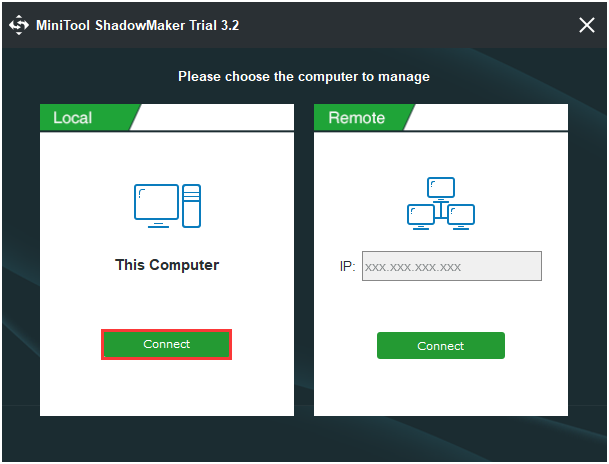

Trin 7: Når den disk clone processen er færdig, vil du modtage en besked, der fortæller dig, at kilden disken og mål disk har samme signatur. Således skal du fjerne harddisken fra din computer og indsætte SSD ‘en til PC’ en.,
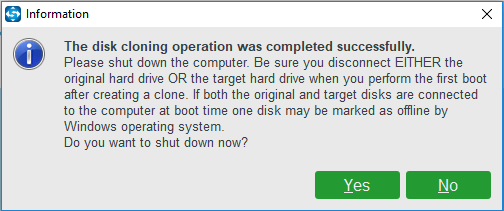
se Også: Sådan Opgradering af Bærbar computer fra HARDDISK til SSD Uden at Geninstallere OS
MiniTool ShadowMaker hjælper mig klon af HDD til SSD med succes. Det er et nyttigt værktøj. Mange tak!Klik for at t .eet
bundlinie
i dette indlæg har du nogle oplysninger om de forskellige typer harddiske. Du kan også vide, hvilken der er bedre til din PC eller laptop. Desuden, hvis du vil klone HDD til SSD uden at geninstallere OS, er MiniTool Shado .maker et nyttigt værktøj.,
Hvis du har andre ideer eller spørgsmål i forbindelse med MiniTool soft .are, bedes du efterlade en kommentar eller kontakt, og vi vil svare dig så hurtigt som muligt.
typer af harddiske fa?
- Vælg den korrekte grænseflade.
- Vælg den rigtige kapacitet.
- få en model med en stor cache.
- Vær opmærksom på strømforbrug og støjniveau.
- garantiens Længde.
- MTBF.
- MTTR.